
Explorador de archivos Es una parte esencial de Windows 11 que le ayuda a administrar sus archivos y carpetas. Pero, si no es fijado a su barra de tareas , no siempre es obvio cómo lanzarlo. Aquí hay cinco formas fáciles de iniciar Explorer de archivos en Windows 11.
La forma más rápida: presiona Windows + E
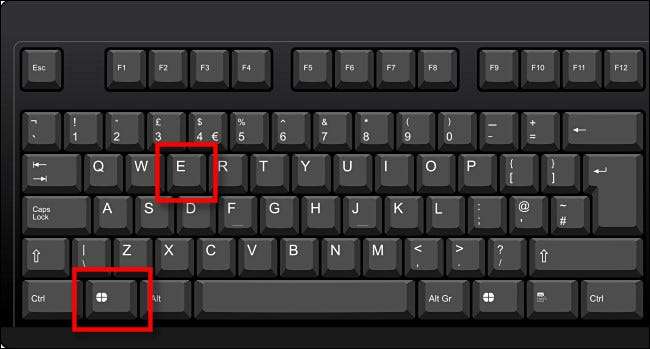
En cualquier momento, al usar su PC, presione la tecla Windows y la tecla "E" juntos, y una ventana de Explorador de archivos aparecerá inmediatamente. ¡No puede hacerse más fácil que eso! Este atajo También funciona en Windows 10. y se extiende todo el camino de regreso a Windows 95.
RELACIONADO: Cómo abrir el Explorador de archivos con un acceso directo de teclado en Windows 10
Haga clic con el botón derecho en Inicio o presione Windows + X

Si hace clic con el botón derecho en el botón Inicio en su barra de tareas (o presione Windows + X en su teclado), una oculta Menú "Usuario de energía" aparecerá. Seleccione "Explorador de archivos" de la lista, y se abrirá el Explorador de archivos.
RELACIONADO: Cómo editar el menú Win + X en Windows 8 y 10
Busca en el menú Inicio

También puede encontrar el Explorador de archivos en el menú Inicio. Para hacerlo, haga clic en el botón Inicio en su barra de tareas, luego escriba "File Explorer" en su teclado. Cuando vea el resultado del "Explorador de archivos", haga clic en su icono o simplemente presione ENTER, y se iniciará el Explorador de archivos.
Utilice el símbolo del sistema o la casilla de ejecución
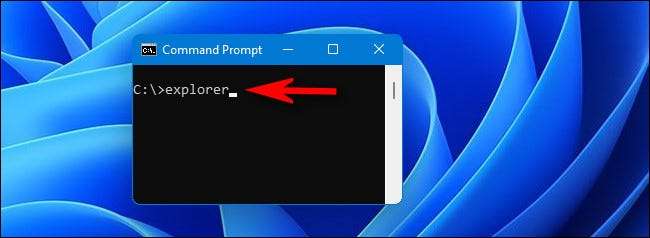
También puede abrir el Explorador de archivos desde la línea de comandos. Después Abrir un símbolo del sistema , escriba "explorer.exe" o simplemente "Explorer" y pulsa Enter. Una ventana del Explorador de archivos se abrirá a su ubicación "Esta PC". El mismo truco funciona si escribe "explorer.exe" en el cuadro Windows + R "Ejecutar".
RELACIONADO: 10 maneras de abrir el símbolo del sistema en Windows 10
Añadir un menú de inicio especial.
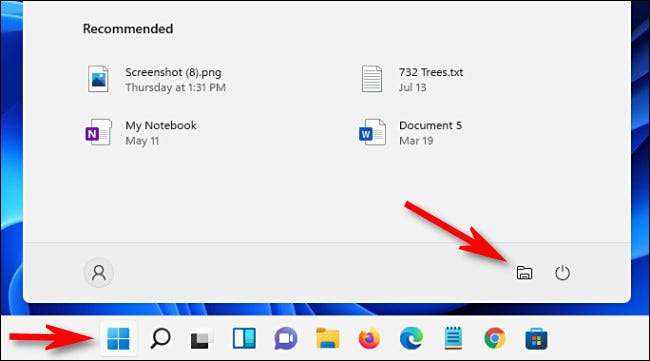
En Windows 11, puedes Añadir un acceso directo especial al Explorador de archivos Eso vive en su menú de inicio. Para hacerlo, abra la configuración de Windows (presione Windows + i), luego navegue a personalización y GT; Start & gt; Carpetas. En la pantalla de las carpetas, flipó el interruptor junto al "Explorador de archivos" para "ON".
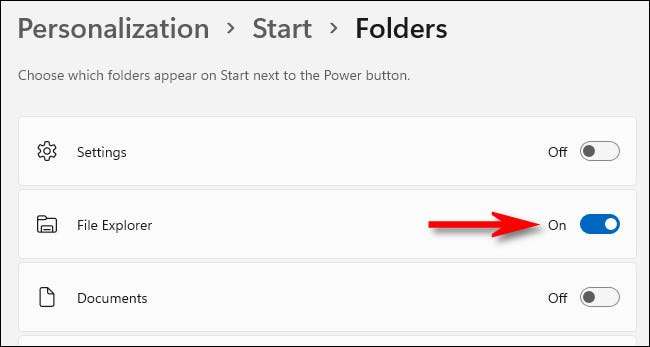
La próxima vez que se inicie Inicio, verá un pequeño icono de explorador de archivos en el extremo al lado del icono de encendido en la parte inferior del menú. Haga clic en él, y se abrirá el Explorador de archivos. ¡Feliz explorando!
RELACIONADO: Cómo agregar accesos directos de carpetas al menú Inicio en Windows 11







